
Cắt ảnh là một trong những kỹ năng chỉnh sửa ảnh cơ bản nhưng quan trọng nhất. Đường chân trời quanh co hoặc thứ gì đó gây mất tập trung ở rìa có thể làm hỏng một hình ảnh tuyệt vời.
Tôi sẽ chỉ cho bạn những điều cơ bản về cách thực hiện điều đó trong Photoshop, tuy nhiên, các công cụ này rất giống với bất kỳ công cụ nào khác ứng dụng chỉnh sửa hình ảnh tốt .
Đây là hình ảnh tôi đang sử dụng.

Tôi thích nó, nhưng có hai vấn đề. Thứ nhất, có quá nhiều đất ở góc dưới cùng bên phải; Tôi muốn hình ảnh được cắt chặt chẽ hơn cho ngọn hải đăng. Thứ hai, đường chân trời quanh co. Tôi đã đánh dấu điều đó bằng màu hồng bên dưới.

Cách để khắc phục cả hai vấn đề này là với Crop Tool.
Sử dụng Công cụ cắt
Chọn Công cụ cắt từ Thanh công cụ hoặc nhấn C trên bàn phím của bạn.

Khi bạn đã chọn Công cụ cắt, bạn sẽ thấy thứ gì đó giống như thế này.
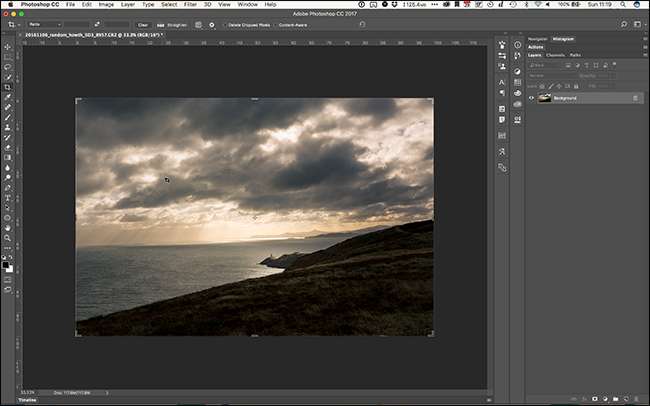
Đường viền chấm đại diện cho cây trồng mới.
Bạn có hai lựa chọn. Đầu tiên, bạn có thể sử dụng con trỏ để kéo vùng cắt mới xung quanh bất kỳ vùng nào của hình ảnh mà bạn muốn.

Thứ hai, bạn có thể kéo vào từ bất kỳ tay cầm nào để điều chỉnh vùng cắt. Nếu bạn giữ phím Alt hoặc Option, tay cầm đối diện cũng sẽ di chuyển theo. Đây là lựa chọn chính xác hơn.
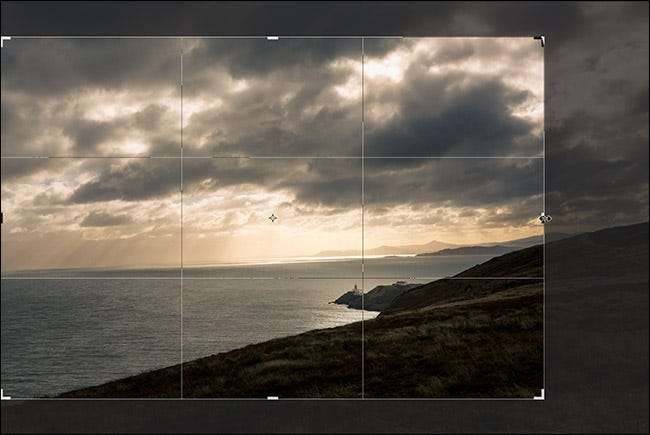
Nếu bạn chọn một tỷ lệ, chẳng hạn như 2: 3, ở góc trên bên trái của cửa sổ, các cạnh khác cũng sẽ di chuyển vào để giữ nguyên tỷ lệ khung hình. Để hạn chế việc cắt theo tỷ lệ ban đầu, hãy giữ phím Shift trong khi bạn kéo. Để thay đổi tỷ lệ, hãy chọn tỷ lệ bạn muốn từ menu thả xuống Tỷ lệ trong thanh Tùy chọn.
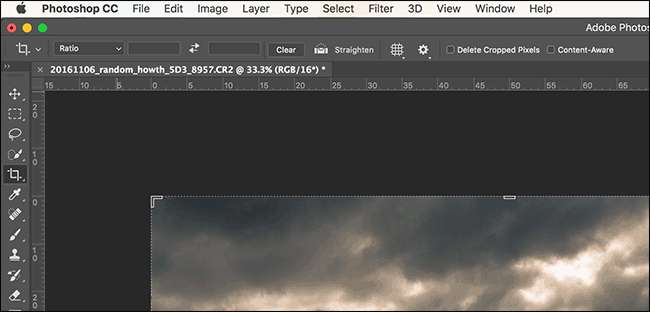
Bạn cũng có thể nhập của riêng bạn.

Để hoán đổi hai giá trị, hãy nhấp vào biểu tượng hai mũi tên. Để đặt lại tỷ lệ, hãy nhấp vào nút Xóa.
Để xoay vùng cắt, hãy nhấp và kéo bất kỳ đâu bên ngoài ranh giới vùng cắt.

Để di chuyển vùng cắt, hãy nhấp và kéo bất kỳ đâu bên trong ranh giới vùng cắt.
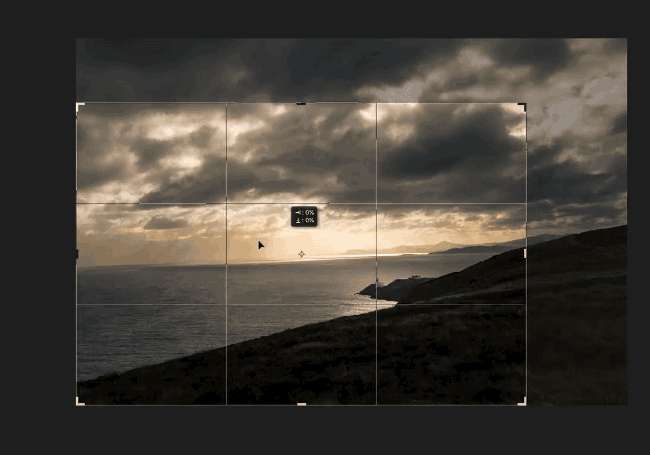
Trước khi hoàn thành, hãy nhìn vào đầu cửa sổ và bạn sẽ thấy một vài tùy chọn.

Hộp kiểm Delete Cropped Pixels hầu như không bao giờ được chọn. Nếu nó được chọn, khi bạn cắt ảnh, mọi thứ bên ngoài ranh giới cắt sẽ bị xóa. Điều này có nghĩa là bạn không thể cắt lại hình ảnh sau này. Sẽ an toàn hơn nếu bạn không chọn nó.
Nếu Content-Aware được chọn, Photoshop sẽ cố gắng tự động lấp đầy bất kỳ vùng trống nào do phần cắt để lại. Nó có thể hoạt động nếu khu vực mà Photoshop cố gắng điền vào thực sự đơn giản như bầu trời xanh, nhưng tốt nhất là không nên dựa vào nó. Chỉ cần cắt hình ảnh của bạn trong ranh giới.
Ba biểu tượng ở bên phải chỉ xuất hiện khi bạn cắt hình ảnh. Nhấp vào biểu tượng Dấu kiểm để chấp nhận phần cắt, biểu tượng Hủy để hủy bỏ và biểu tượng Đặt lại để đặt lại phần cắt hiện tại. Bạn cũng có thể sử dụng phím tắt Enter hoặc Return để chấp nhận vùng cắt và Escape để hủy nó.
Sử dụng Công cụ Làm thẳng
Trong hình ảnh ví dụ của chúng tôi, chúng tôi không chỉ muốn đặt ngọn hải đăng gần trung tâm của khung hình mà còn xoay nó để đường chân trời thẳng.
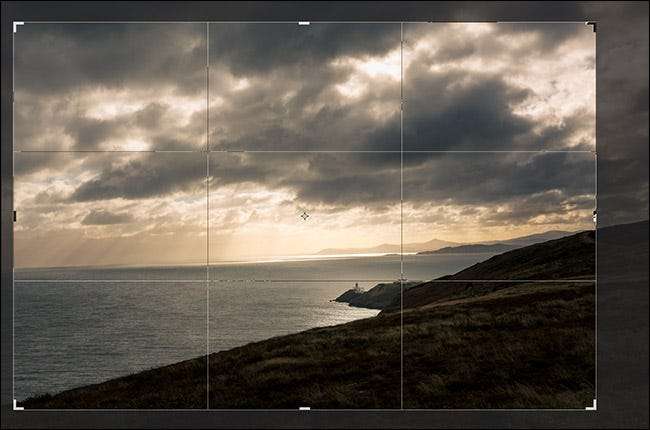
Mặc dù tôi có thể làm thẳng đường chân trời bằng mắt, nhưng có một cách tốt hơn để làm điều đó.
Để làm thẳng đường chân trời trong một hình ảnh, hãy chọn công cụ Cắt và sau đó nhấp vào nút Làm thẳng trong Thanh Tùy chọn.

Nhấp vào một điểm trên đường chân trời và sau đó kéo con trỏ của bạn để đường thẳng theo đường chân trời.

Khi bạn nhả con trỏ, Photoshop sẽ biến đường thẳng đó thành đường chân trời mới.

Để chấp nhận hình ảnh được làm thẳng, hãy nhấn Enter.
Và bạn đã có nó, một hình ảnh được cắt và làm thẳng hoàn hảo.

Với số megapixel trong một máy ảnh kỹ thuật số hoặc điện thoại thông minh hiện đại, bạn có rất nhiều khó khăn với cách cắt ảnh của mình. Nếu đường chân trời không thẳng hoặc bạn muốn có khung hình chặt chẽ hơn, hãy tiếp tục và sửa nó trong Photoshop. Bây giờ bạn biết làm thế nào.






